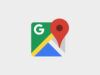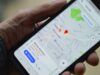Come trovare il nord su Google Maps
Ormai da diverso tempo utilizzi Google Maps per ottenere indicazioni stradali, trovare punti d’interesse nelle tue vicinanze e molto altro ancora. Solo recentemente, però, hai scoperto che il celebre servizio di mappe può essere utilizzato anche come bussola per vedere dove si trova il nord rispetto alla propria posizione e, di conseguenza, trovare anche tutti gli altri punti cardinali. Essendo interessato a tale funzionalità, hai effettuato alcune ricerche sul Web per avere maggiori informazioni al riguardo e sei finito su questo mio tutorial.
Se le cose stanno esattamente come le ho descritte e, dunque, vorresti sapere come trovare il nord su Google Maps, lasciati dire che sei capitato nel posto giusto al momento giusto! Nei prossimi paragrafi di questa guida, infatti, sarò mio compito mostrarti la procedura dettagliata sia per orientare le tue mappe verso nord che per capire dove si trovano i punti cardinali rispetto alla tua posizione, anche quando utilizzi Maps in modalità navigatore.
Se è proprio quello che volevi sapere, non dilunghiamoci oltre e vediamo come procedere. Mettiti comodo, ritagliati cinque minuti di tempo libero da dedicare alla lettura dei prossimi paragrafi e segui attentamente le mie indicazioni. Provando a metterle in pratica dal dispositivo di tuo interesse, ti assicuro che capire dove si trova il nord con Google Maps sarà davvero un gioco da ragazzi. Scommettiamo?
Indice
- Come trovare il nord su Google Maps da Android
- Come trovare il nord su Google Maps da iPhone
- Come trovare il nord su Google Maps da computer
- Altre app per trovare il nord
Come trovare il nord su Google Maps da Android
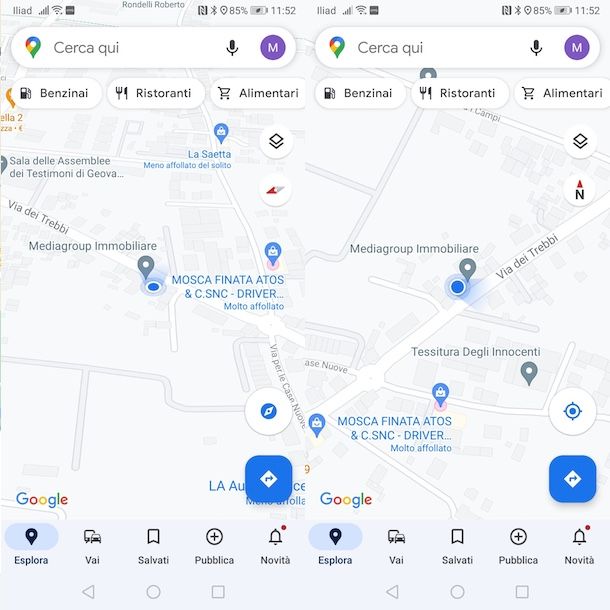
La procedura per trovare il nord su Google Maps su Android è semplice e veloce. Tutto quello che devi fare è avviare l’app del celebre servizio di mappe di Google, calibrare la bussola e premere sull’opzione che consente di vedere i punti cardinali.
Prima di spiegarti come fare, devi sapere che Google Maps solitamente è installata “di serie” sui dispositivi Android. Se così non fosse, puoi scaricarla dal Play Store seguendo la classica procedura. In caso di problemi, comunque, puoi dare un’occhiata al mio tutorial su come scaricare Google Maps.
Detto ciò, prendi il tuo dispositivo, avvia Google Maps e assicurati che l’app sia in grado di accedere alla tua posizione. Se così non fosse, accedi alle Impostazioni di Android premendo sull’icona della rotella d’ingranaggio, seleziona le opzioni Sicurezza e privacy e Servizi di localizzazione, premi sull’opzione Maps e, nella sezione Autorizzazioni, sposta la levetta relativa alla voce Posizione da OFF a ON.
Fatto ciò, avvia nuovamente Google Maps, premi sull’icona del mirino collocato a destra, in modo da visualizzare la tua posizione sulla mappa e fai tap sul pallino blu relativo alla tua posizione. Nella nuova schermata visualizzata, premi sul pulsante Calibra e inclina e muovi il telefono come indicato a schermo, per calibrare la bussola di Google Maps e ottenere una precisione più affidabile possibile.
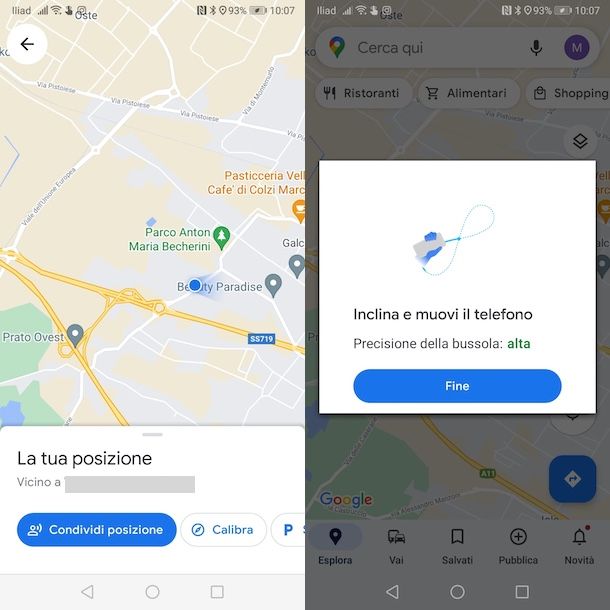
A questo punto, seguendo la freccia rossa visibile in alto a destra puoi capire dove si trova il nord. Premendo sulla freccia in questione, puoi anche ruotare automaticamente la mappa e orientarla verso nord.
Come dici? Vorresti avere queste indicazioni anche quando stai usando Google Maps come navigatore? In tal caso, inserisci la tua destinazione nel campo Cerca qui collocato in alto e premi sul pulsante Avvia, per avviare la navigazione. Premendo sull’icona della bussola (quella del rombo bianco e rosso) visibile nella parte destra dello schermo, puoi orientare la mappa verso nord e capire dove si trovano i vari punti cardinali rispetto alla tua posizione.
Premendo sulla “N” nera, invece, puoi orientare nuovamente la mappa secondo quella che è la tua attuale posizione e potrai comunque capire dove si trova il nord seguendo l’orientamento della freccia rossa. Per saperne di più, ti lascio alla mia guida su come usare Google Maps come navigatore.
Come trovare il nord su Google Maps da iPhone
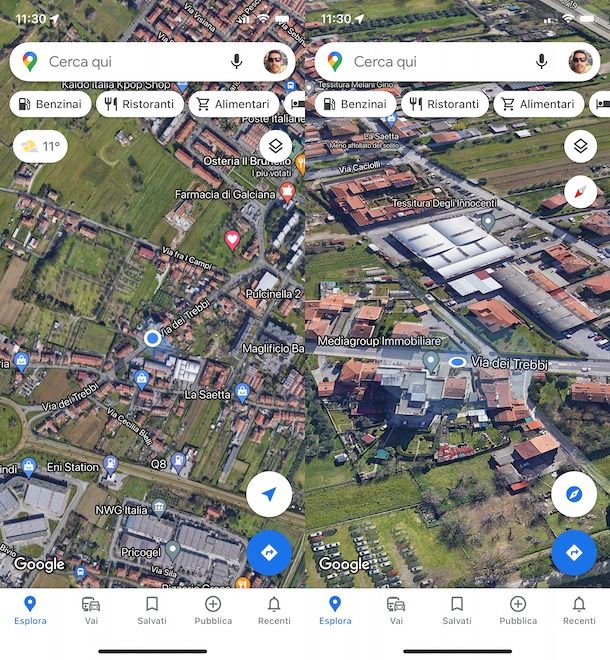
La procedura per trovare il nord su Google Maps da iPhone (e iPad) è pressoché identica a quanto ti ho indicato nelle righe precedenti per usare la bussola su Android.
Per prima cosa, prendi il tuo iPhone/iPad e, se non l’hai fatto ancora, installa l’app di Google Maps da App Store, visitando il link che ti ho appena fornito, premendo sul pulsante Ottieni e verificando la tua identità tramite Face ID, Touch ID o password dell’ID Apple.
Successivamente, recati nelle Impostazioni di iOS, premendo sull’icona della rotella d’ingranaggio presente in Home screen, fai tap sulle voci Privacy e Localizzazione, seleziona l’opzione Google Maps e assicurati che l’app in questione sia in grado di accedere alla tua posizione (altrimenti attiva la relativa levetta).
Fatto ciò, avvia Google Maps e premi sull’icona della freccia blu visibile in basso a destra, in modo da visualizzare la tua posizione esatta e, allo stesso tempo, attivare la bussola. A questo punto, premendo sull’icona della bussola comparsa a schermo (quella del rombo bianco e rosso), puoi orientare la mappa verso il nord e, di conseguenza, capire dove si trovano i vari punti cardinali rispetto alla tua posizione.
Anche su iPhone, puoi usare la bussola di Google Maps durante la navigazione. Dopo aver specificato la tua destinazione nel campo Cerca qui e aver premuto sul pulsante Avvia, in modo da attivare Google Maps in modalità navigatore, puoi visualizzare la bussola nella parte destra dello schermo.
In particolare, seguendo l’orientamento della freccia rossa, puoi capire dove si trova il nord rispetto alla tua posizione, mentre premendo sull’icona della bussola puoi orientare la mappa verso nord.
Come trovare il nord su Google Maps da computer

Se ti stai chiedendo se è possibile trovare il nord su Google Maps da computer, devi sapere che tale funzionalità è disponibile solo attivando Street View, l’opzione che consente di camminare virtualmente in tutte le strade del mondo con una visione a 360 gradi.
Per procedere, collegati alla pagina principale di Google Maps e, se desideri vedere dove si trova il nord rispetto alla tua posizione, clicca sull’opzione Mostra la tua posizione (l’icona del mirino), in basso a destra e premi sul pulsante Consenti comparso a schermo, per consentire la localizzazione da parte del browser.
A questo punto, attiva la modalità Street View cliccando sull’icona dell’omino giallo collocata in basso a destra e premi sul pallino celeste visibile sulla mappa, per accedere alla visione a 360 gradi del luogo esatto in cui ti trovi.
Fatto ciò, per scoprire dove si trova il nord rispetto alla tua posizione, non devi far altro che individuare l’icona della bussola (quella del rombo rosso e bianco a destra) e vedere dove punta la freccia rossa. Cliccando sull’icona in questione, puoi anche ruotare la vista e orientare la mappa verso nord.
Allo stesso modo, puoi procedere anche per vedere dove si trova il nord rispetto a una qualsiasi posizione diversa da quella in cui ti trovi. In tal caso premi sull’icona della freccia rivolta verso sinistra (in alto a sinistra), per tornare alla visualizzazione classica di Google Maps, attiva nuovamente la modalità Street View e clicca sul punto della mappa relativo alla posizione di tuo interesse.
In alternativa, puoi cercare una specifica posizione sia inserendone il nome che le coordinate nel campo Cerca su Google Maps in alto. A tal proposito, potrebbe esserti utile la mia guida su come vedere le coordinate su Google Maps.
Altre app per trovare il nord

Oltre alla bussola di Google Maps, devi sapere che esistono molte altre applicazioni per orientarsi e vedere i punti cardinali. Ecco, dunque, altre app per trovare il nord che potrebbero fare al caso tuo.
- Wikiloc (Android/iOS/iPadOS): si tratta della soluzione ideale per coloro che amano fare escursioni e sono alla ricerca di app per non perdersi nei boschi. Oltre a interessanti funzionalità che permettono di scoprire nuovi itinerari e tracciare il proprio percorso, integra anche una bussola per orientarsi nel migliore dei modi.
- Bussola : Digital Compass (Android): è tra le migliori applicazioni per bussola disponibili su Android. Consente di conoscere la posizione corrente e ne mostra longitudine, latitudine, indirizzo e altitudine. Inoltre, mostra la forza del campo magnetico e permette anche di aggiungere un puntatore di direzione. Funziona solo su dispositivi dotati di acceleratore e magnetometro.
- Bussola (Android): è un’altra valida app per avere una bussola sul proprio dispositivo Android. È completamente gratuita e senza annunci pubblicitari e consente di trovare il nord magnetico e geografico utilizzando la declinazione magnetica.
- Bussola (iOS): è l’app installata di “serie” su iPhone che permette di capire dove si trova il nord e tutti gli altri punti cardinali rispetto alla propria posizione, oltre a mostrarne anche le coordinate e l’altitudine.

Autore
Salvatore Aranzulla
Salvatore Aranzulla è il blogger e divulgatore informatico più letto in Italia. Noto per aver scoperto delle vulnerabilità nei siti di Google e Microsoft. Collabora con riviste di informatica e cura la rubrica tecnologica del quotidiano Il Messaggero. È il fondatore di Aranzulla.it, uno dei trenta siti più visitati d'Italia, nel quale risponde con semplicità a migliaia di dubbi di tipo informatico. Ha pubblicato per Mondadori e Mondadori Informatica.